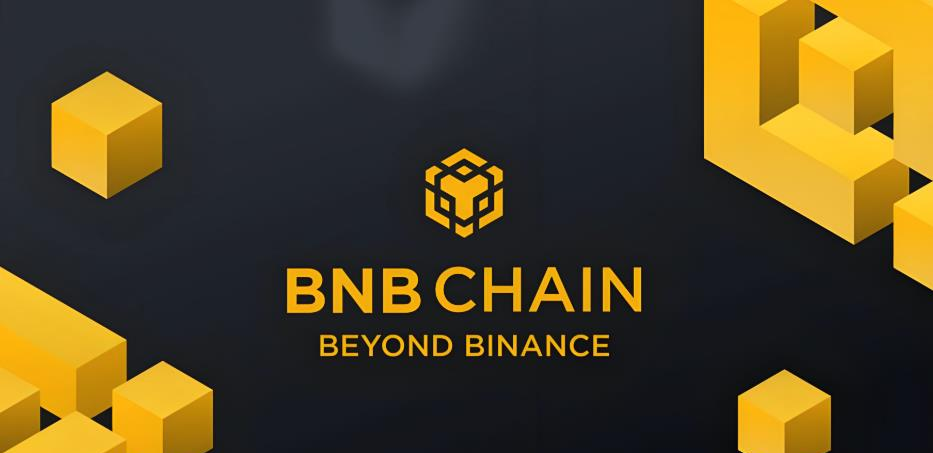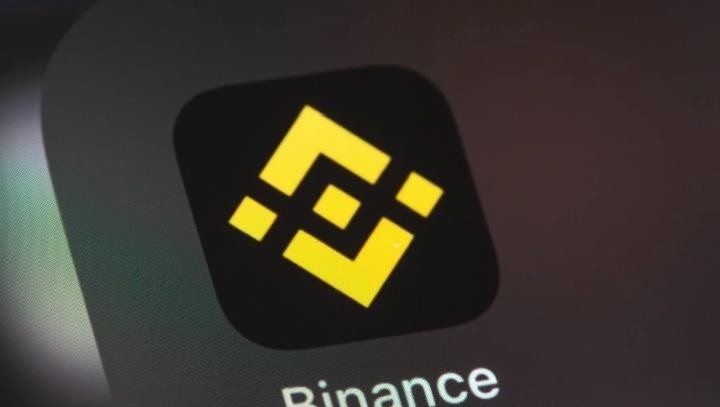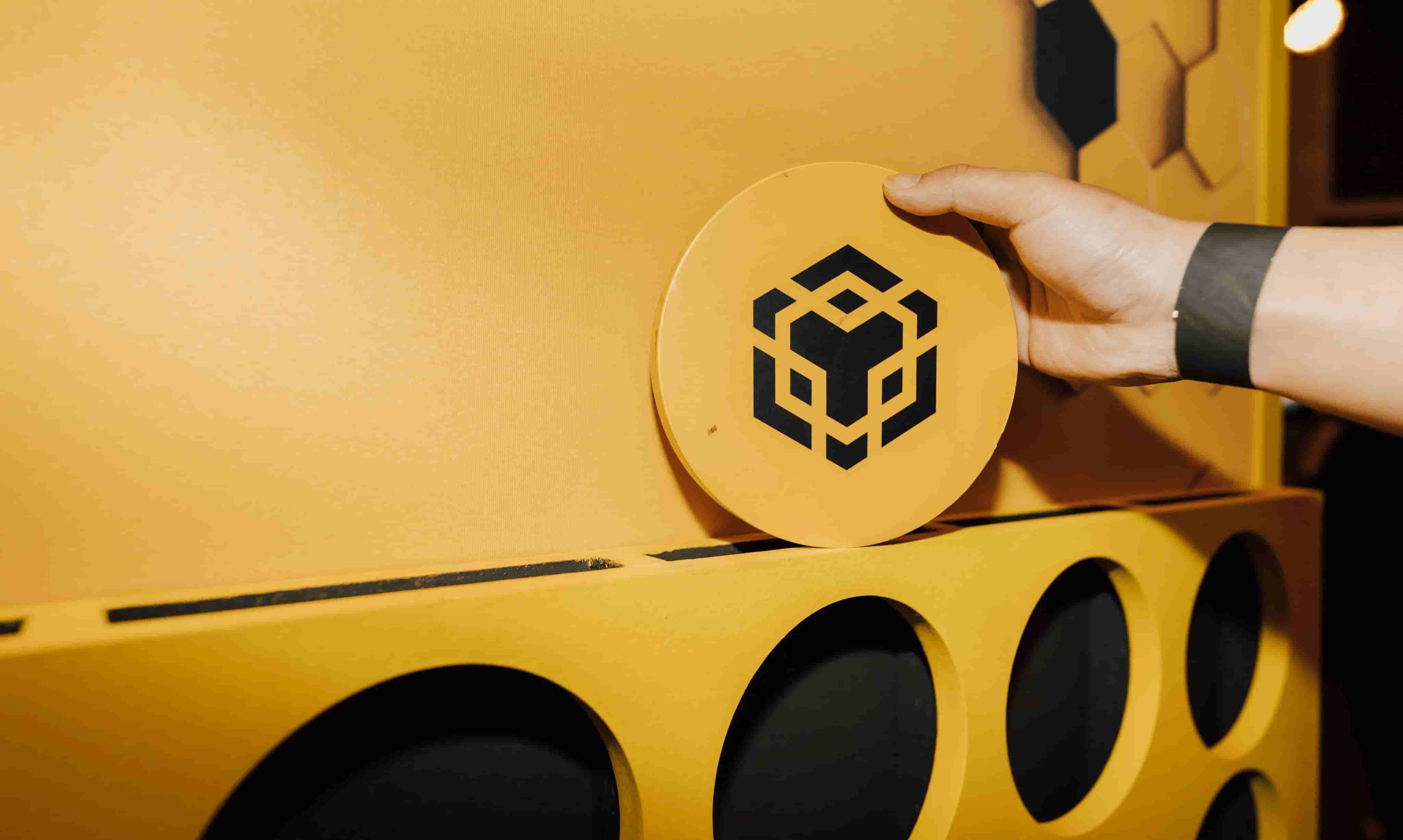debian etch 简要安装指南
时间:2006-12-27
来源:互联网
1 . 基本系统安装
2 . Xorg安装与声卡驱动安装
2 . gnome 安装与美化
3 . kde 安装与美化
4 . 常用软件的安装
5 . Beryl 安装
声明:本人刚学习debian不久,如有错误,请指正!谢谢
QQ: 502502510
MSN: oslive at msn dot com
mail: oslive at gmial dot com
=============================================================================
基本系统安装
采用硬盘安装的方式,从businesscard CD 开始安装。
如果你需要拨号的话请用networkinstall CD (我的adsl自动拨号的^_^)
准备工作
1 、 安装光盘:http://cdimage.debian.org/cdimage/da...sinesscard.iso
或者http://debian.linux.org.tw/debian-te...sinesscard.iso
2 、 硬盘启动映像:
vmlinuz : http://people.debian.org/~joeyh/d-i/...-media/vmlinuz
initrd : http://people.debian.org/~joeyh/d-i/...edia/initrd.gz
3 、 GRUB DOS : http://sourceforge.net/projects/grub4dos/
将压缩包里面的grldr 和 boot/ 文件夹放到 c:\下面 。
编辑 c:\boot.ini 添加 C:\GRLDR="Start GRUB" 保存。
4 、 在一个fat32分区上面(如 F:\)建立一个boot文件夹,把下载的vmlinuz 和 initrd.gz 放 到里面。把下载的CD放到f:\下面。
5 、 重启电脑,选择GRUB,按C 键进入 GRUB> 状态, 输入 root (hd0, 按下TAB 键,看看你的FAT
分区是哪个,比如我的是 (hd0,4) , 回车。 输入 kernel /boot/vmlinuz 回车 , 输入 initrd /boot/initrd.gz 回车 。 途中是可以用TAB补全的。 (NTFS分区我没试过,你可以试试。)
------------------------------------------------------------------------------------------------------------------------------------------
现在就开始安装了:(注意以下选项)
1 、 开始选择ENGLISH,选中文的话他将自动安装 zhcon 和 unicon,这不是我想要的。
2 、 在国家选项中选择 other中的 asia \ china (中国)
3 、 然后是配置IP 地址 ,这个每个人都不同,根据自己的情况来 。
4 、 分区要小心,不要选择 自动,而要选手动,推荐这样分, 100M /boot 2x内存大小 swap 剩下的 /
5 、 安装源自己选,不要选vmmatrix.net 它目前正在维修。
6 、 在tasksel选择里面部要选任何东西。base system也部要选 (^_^ 我有洁癖 !)
到此你已经有一个基本的系统了。下面开始基本配置
1 、 配置你的locale 执行 dpkg-reconfigure locales 选择你要用的locale,比如我选择了 en_US.UTF-8 zh_CN.GB2312 zh_CN.UTF-8 zh_CN.GB18030 zh_CN.GBK ,回车,选择你的系统默认locale 我选择的en_US.UTF-8 因为我觉得linux控制台没必要用中文,还要装个ZHCON,麻烦。
2 、 现在更新下你的源,apt-get update && apt-get upgrade
3 、 现在安装localepurge , apt-get install localepurge 在对话框中选择你要保留使用的locale .默认情况下它已经选好了你现前设置的那些locale,所以直接回车。当然你也可以 dpkg-reconfigure localepurge 进行详细的配置。 现在执行localepurge 这步将清除你用不着的locale,让他们释放你的磁盘空间。以后你不管安装什么软件,它都将自动帮你清除那些没用的locale。
清除完,它会提示你释放了多少磁盘空间。当然你可以配置它让它显示清除了哪些locale。
4 、 安装VIM,它是个好东西。apt-get install vim (可选,主要是为了方便)
5 、 修改 .bashrc ,打开bash_completion,让apt-get install 在ROOT 登录的情况下自动补全,其他用户自动设置好了的,不用修改。你可以先用VI打开 /etc/bash.bashrc ,在最下面用命令模式下的V 再按上下左右键老选择,按y键复制,(默认打开VI就处于命令模式。i a o s键插入,编辑模式,ESC返回,:q! 退出。) 然后 vi ~/.bashrc 按p 键粘贴。最后象这样
if [ -f /etc/bash_completion ]; then
. /etc/bash_completion
fi
当然你也可以用nano ,更简单。要复制功能,那么apt-get install gpm 然后 /etc/init.d/gpm start ,现在动下鼠标。是不是在动了,gpm是一个控制台下的鼠标服务。用鼠标左击拖动选中,右键粘贴。
6 、 安装rcconf (服务管理器)。apt-get install rcconf 以后你可以通过rcconf来管理你要启动的服务。
7 、 修改/boot/grub/menu.lst, vi /boot/grub/menu.lst 在kernel /vmlinuz-2.6.18-3-k7 root=/dev/sda8 ro 后面加 vga=791 或者788, 来启动framebuffer ,791是1024X768,788是800X600。 :wq 保存退出。
8 、 现在 reboot 重启。
到此为止,基本系统安装完成!
恭喜你!
================================================================================
安装Xorg服务器与声卡配置(alsa)
1 、 安装xorg , apt-get install xorg (现在你已经可以用tab键来补全了,很方便。)选择你使用的分辨率。
2 、如果你是NVIDIA的显卡。那么你现在可以安装它的驱动。当然你要现确定9746的驱动支持你的显示卡吗 ?
先安装必须的编译环境:apt-get install xserver-xorg-dev pkg-config build-essential linux-header-`uname -r` (注意` 是左面TAB键上面的那个键)
然后wget http://us.download.nvidia.com/XFree8...-9746-pkg1.run
./NVIDIA-Linux-x86-1.0-9746-pkg1.run 一路回车。
如果你是ATI的显示卡
先从ATI的官方网站下载驱动
http://ati.amd.com/support/driver.html
安装编译驱动所需的环境
sudo apt-get update
sudo apt-get install module-assistant build-essential
sudo apt-get install fakeroot dh-make debconf libstdc++5 linux-headers-$(uname -r)
创建安装包
sudo ./ati-driver-installer-8.x.x.run --buildpkg debian/testing
安装这些创建的包
sudo dpkg -i xorg-driver-fglrx_8.x.x-1_i386.deb -f
sudo dpkg -i fglrx-kernel-source_8.x.x-1_i386.deb -f
sudo dpkg -i fglrx-control_8.x.x-1_i386.deb -f
删除旧的源码包
sudo rm /usr/src/fglrx-kernel*.deb
编译并安装驱动模块
sudo module-assistant build fglrx
sudo module-assistant install fglrx
sudo depmod -a
编辑你的/etc/X11/xorg.conf
在 Section "Module" 中加入
Load "fglrx"
Load "dri"
Load "glx"
在Section "Device" 中把驱动换成
Driver "fglrx"
这有篇文章,大家可以参考 http://forum.openrays.org/read-htm-tid-3209.html
如果你是其他显卡,(我也没用过)你可以自己找其他资料,或者暂时用系统自带的驱动。(不知道谁能帮我补全)
3 、 dpkg-reconfigure xserver-xorg 选择你的显卡驱动(nvidia),不清楚的话选vesa。后面是一些简单的键盘阿,鼠标阿配置,可以按默认的,键盘一般是pc105的。
4 、 删除一些字体 apt-get --purge remove xfonts-100dpi xfonts-75dpi xfonts-scalable
5 、 删除不存在的字体路径 vi /etc/X 11/xorg.conf
Section "Files"
FontPath "/usr/share/fonts/X11/misc"
FontPath "/var/lib/defoma/x-ttcidfont-conf.d/dirs/TrueType"
EndSection
像这样,其他的删除。
-------------------------------------------------------------------------------------------------------------------------------------------------------
6 、 让alsa 把你的声卡驱动起来。
apt-get install alsa-base alsa-utils
执行 alsaconf 一路回车。 再执行alsa-mixer 设置音量,M键取消静音,ESC 键退出。
保存设置 alsactl store
测试 cat /dev/urandom > /dev/dsp 你将会听到非常好听的声音,恭喜你,你的声卡工作了。
ctrl+c 终止它,当然你喜欢它的话,可以不那么做^_^
到这里,你的X服务器和声卡就安装配置好了。
下面你可以选择你安装Gnome 还是 KDE。
作者: oslive 发布时间: 2006-12-27
1 、 安装hal (硬件抽象层)、pmount (gnome下自动挂载)以实现你的移动设备(usb)自动挂载。
apt-get install hal pmount
它将会自动安装dbus (信息总线)以实现hal与gnome应用程序通信,实现设备自动发现。
2 、 安装gnome
apt-get install gnome-core (如果你需要所有gnome 套件的话 apt-get install gnome 或者 gnome-desktop-environment
4 、 安装gnome下的声音支持。
apt-get install gnome-media gnome-audio esound
esound是gnome下的软件混音器。(安装后在gnome的桌面--首选项-->音效里面选择 启用软件混音器,重启。)
5 、 安装必要的gnome管理工具或程序
apt-get install gksu gnome-utils gnome-system-tools file-roller gconf-editor gnome-system-monitor gnome-volume-manager
其中:
gksu是执行管理任务时 su或者sudo的。 gnome-utils是一些小工具(如:抓屏 printscreen键)
gnome-system-tools是一些管理工具 桌面-->系统管理里面的。
file-roller是归档管理器。
gnome-system-monitor是任务管理器。
gnome-volume-manager是卷管理器。管理本地磁盘的。
如果你喜欢gnome控制中心,那么
apt-get install gnome-control-center
6 、 安装登录管理器。
apt-get install gdm
7 、 把你安装时建立的那个用户加入sudoers
visudo
在 root ALL=(ALL) ALL 下面加入
%adm ALL=(ALL) ALL
然后执行 gpasswd -a username adm
如我的是 gpasswd -a oslive adm
8 、 安装字体,这里我们安装bitstream-vera 加 uming (ubuntu用的)。
当然你也可以安装WQY的点整字体(目前的Debian里的WQY字体是经过压缩的,所以可能会影响系统速度。)
apt-get install ttf-bitstream-vera ttf-arphic-uming
WQY点整字体: apt-get install xfonts-wqy
简单美化
1、 安装主题
apt-get install gnome-themes
如果你喜欢更多主题,apt-get install gnome-themes-extra
2、 安装一个简单的图标,apt-get install tango-icon-theme
Dropline gnome 的这个图标也不错,apt-get install gnome-icon-theme-dlg-neu
你也可以去http://www.gnome-look.org自己找一个你喜欢的。
3、 安装桌面背景 apt-get install gnome-backgrounds
然后可以到主题里面更改你喜欢的主题了,图标在主题细节里面。
4、我将在附件中上传一个主题,配合tango-icon-theme很好看。
到这里,gnome 安装完毕,你可以选择安装输入法了。
==============================================================================
KDE 桌面篇
1、 apt-get install kde-core (他将自动安装hal、dbus、arts等)
2 、 安装中文支持 apt-get install kde-i18n-zhcn
2 、安装调音器 apt-get install kmix
3 、给你将会用到的gtk程序(如firefox)安装主题,如比较经典的clear-look主题。
apt-get install gtk2-engines-clearlooks gtk-qt-engine
这样在你的KDE控制中心里面将多一项GTK Styles and fonts 选项,可以为GTK程序选择主题和字体。
4 、 安装登录管理器
apt-get install kdm (你也可以用GDM)
5、 安装sudo apt-get install sudo
把你安装时建立的那个用户加入sudoers
visudo
在 root ALL=(ALL) ALL 下面加入
%adm ALL=(ALL) ALL
然后执行 gpasswd -a username adm
如我的是 gpasswd -a oslive adm
6 、 安装字体,这里我们安装bitstream-vera 加 uming (ubuntu用的)。
当然你也可以安装WQY的点整字体(目前的Debian里的WQY字体是经过压缩的,所以可能会影响系统速度。)
apt-get install ttf-bitstream-vera ttf-arphic-uming
WQY点整字体: apt-get install xfonts-wqy
7、dpkg-reconfigure locales 选择默认locale为中文的,如zh_CN.UTF-8。
8、重启后在kde控制中心把字体全部选成bitstream-vera 打开圆整字体边角。
到这里,KDE基本桌面安装完成,你可以去安装输入法了。
| Tango_Inspirat.zip (75.8 KB, 681 次查看) |
作者: oslive 发布时间: 2006-12-27
选择1 、 fcitx 小企鹅输入法(强烈建议kde用户使用)skim+scim 可能不太稳定,不过我暂时没发现。
不管你是kde还是gnome 安装fcitx就这样:
apt-get install fcitx im-switch
im-switch -s fcitx -z default
选择2 、 scim 通用的输入法平台
如果你是kde用户
apt-get install scim-pinyin skim (如果要五笔等 apt-get install scim-tables)
然后在KDE菜单里面运行skim,它会提示你做两个设置,其中一个是kconfig选项,还有个我忘了,按提示来。
如果你是gnome用户
apt-get install scim-pinyin im-switch (如果要五笔等 apt-get install scim-tables)
im-switch -s scim -z default
没出错误的话,现在你已经能输入中文了,别忘了用中文回帖。
(可选)优化清理
优化: apt-get install prelink
执行 prelink -a -m
清理 : apt-get clean (清理你apt-get install 所下载的包,在/var/cache/apt/archives/partial下面)
(可选)本地的ntfs fat磁盘自动挂载
编辑 /etc/fstab sudo vi /etc/fstab
/dev/sda1 /media/sda1 ntfs nls=utf8,umask=222,user 0 0
/dev/sda2 /media/sda2 ntfs nls=utf8,umask=222,user 0 0
/dev/sda3 /media/sda3 ntfs nls=utf8,umask=222,user 0 0
/dev/sda5 /media/sda5 vfat utf8,umask=000,user 0 0
象上面这样加
如我的sata 的c:\ 是ntfs 那么就这样
/dev/sda1 /media/sda1 ntfs nls=utf8,umask=222,user 0 0
我的sata 的f:\是fat32 那么就这样
/dev/sda5 /media/sda5 vfat utf8,umask=000,user 0 0
保存
建立挂载点 mkdir /media/sda1 (- 5) 你有几个建立几个
测试 (这很重要!)
mount /dev/sda1
mount /dev/sda2
.........
每个都测试下!
作者: oslive 发布时间: 2006-12-27
1、上网浏览 iceweasel (就是firefox) 版本2.0.0.1 KDE 的 Konqueror
sudo apt-get install iceweasel iceweasel-l10n-zh-cn
安装flash插件:
先下载9,0,31,0稳定版
http://www.adobe.com/shockwave/downl...ShockwaveFlash
tar zxvf install_flash_player_9_linux.tar.gz
cd install_flash_player_9_linux
sudo ./flashplayer-installer
安装路径填写/usr/lib/iceweasel而不是/usr/lib/mozilla
install another时选no
让Konqueror 调用 这个插件。
打开配置konqueror选项,在插件里面新建 /usr/lib/iceweasel/plugins
扫描,确定!
2、 电子邮件
看你自己喜欢什么?
icedove? (thunderbird) sudo apt-get install icedove icedove-locale-zh-cn
Kmail? apt-get install kmail
..................
3、电子书pdf
evince? sudo apt-get install evince (gnome 下常用的)
kpdf? sudo apt-get install kpdf (kde 下常用)
4、即时消息
gnome中 gaim搞定 sudo apt-get install gaim
kde中 kopete + eva
sudo apt-get install kopete qca-tls
安装eva要先添加源 deb http://planet.time.net.my/TechnologyPark/evadeb ./
sudo apt-get install eva
你要是嫌慢的话,我这有个暂时的解决方案。
wget http://www.hppp.cn/pub/eva_0.4.1+cvs20060908-1_i386.deb
dpkg -i eva_0.4.1+cvs20060908-1_i386.deb
apt-get -f install
eva真好用,能传文件,表情,截图^_^
5、MP3+WMA...............
GNOME中 sudo apt-get install rhythmbox gstreamer0.10-ffmpeg
kde中 sudo apt-get install amarok
6、电影 DVD+VCD+RM............
首先添加debian-multimedia的源,这里提供一个国内的,电信的ADSL下载很快。
#testing: (etch)
deb http://update.inlsd.org/debian-multimedia testing main
deb-src http://update.inlsd.org/debian-multimedia testing main
#unstable: (sid)
deb http://update.inlsd.org/debian-multimedia unstable main
deb-src http://update.inlsd.org/debian-multimedia unstable main
导入公钥 gpg --keyserver hkp://wwwkeys.eu.pgp.net --recv-keys 1F41B907
gpg --armor --export 1F41B907 | sudo apt-key add -
apt-get install mplayer w32codes libdvdcss
去http://www.mplayerhq.hu下载个皮肤。
推荐PowerPlayer wget http://www3.mplayerhq.hu/MPlayer/ski...er-1.1.tar.bz2
tar jxvf PowerPlayer-1.1.tar.bz2 (不能解压的话sudo apt-get install bzip2)
sudo cp -R PowerPlayer/ /usr/share/mplayer/skins/
设置
打开mplayer 选择这个皮肤。video 里面选xv,subtitles & OSD 里面 Encoding 选cp936,font 填/usr/share/fonts/truetype/arphic/uming.ttf
mplayer没什么好说的,棒就一个字,我只说一次。
结合firefox的MediaPlayerConnectivity 和MediaWrap 扩展能很好的播放在线电影。
MediaPlayerConnectivity http://addons.mozine.org/firefox/23/
MediaWrap http://addons.mozine.org/firefox/116/
但是mplayer在播放在线电影的时候可能提示你 Couldn't resolve name for AF_INET6: ................
那么 sudo vi /etc/mplayer/mplayer.conf
在里面加入
# Disable IPV6
prefer-ipv4 = yes
来禁用ipV6。
7、 下载,BT.............
gnome下 d4x sudo apt-get install d4x
kde下 kget sudo apt-get install kget
firefox 的下载扩展DownThemAll!,很好用。 http://addons.mozine.org/firefox/89/
电骡: sudo apt-get install amule
BT(KDE) sudo apt-get install ktorrent
gnome中azureus sudo apt-get install azureus
=================================================================================
3D桌面beryl安装
前提,你必须已经安装好显卡驱动。
1、导入公钥
wget http://download.tuxfamily.org/mybery...e/A42A6CF5.gpg -O- | sudo apt-key add -
2、添加源
sudo vi /etc/apt/sources.lst
加入 deb http://download.tuxfamily.org/mybery...tively-stable/ ./
3、安装
sudo apt-get update && sudo apt-get upgrade
sudo apt-get install beryl emerald-themes (如果你是KDE用户可以安装aquamarine窗口管理器,sudo apt-get install aquamarine)
在菜单中开始beryl-manager。
| 抓图1.jpg (178.8 KB, 2322 次查看) | |
| eva.jpg (189.6 KB, 1869 次查看) | |
| 3d.jpg (165.9 KB, 1881 次查看) |
作者: oslive 发布时间: 2006-12-27
作者: freecr 发布时间: 2006-12-27
太支持了!
作者: taizitju 发布时间: 2006-12-27
作者: beanya 发布时间: 2006-12-27
作者: oxygen427 发布时间: 2006-12-28
作者: tranrava 发布时间: 2006-12-28
还有那个可以换桌面的小工具叫什么名字阿
作者: oxygen427 发布时间: 2006-12-28
装gdm(窗口管理器)了吗?
在登陆的时候在下面的language上选中文,登陆,他会提示你是不是把中文设置成默认的,选makedefault 就行了
作者: tranrava 发布时间: 2006-12-28
发帖子多久以后就不能编辑了!!!?
作者: tranrava 发布时间: 2006-12-28
作者: oxygen427 发布时间: 2006-12-28
作者: oxygen427 发布时间: 2006-12-28
还是gnome吗?
如果是kde,你需要安装kde-i18n-zh-cn。
如果是gnome ,那么你先看看/usr/share/gnome下面有没有zh_CN的相关文件夹。
没有的话,恭喜你,你需要重装gnome
作者: oslive 发布时间: 2006-12-28
作者: oxygen427 发布时间: 2006-12-29
作者: roadgo 发布时间: 2006-12-30
作者: 逆漩 发布时间: 2006-12-31
作者: oslive 发布时间: 2007-01-26
没人看。
作者: oslive 发布时间: 2007-01-26
作者: chenxingchen 发布时间: 2007-01-26
作者: oslive 发布时间: 2007-01-26
作者: qsdickee 发布时间: 2007-01-26
http://www.proxycn.com
作者: oslive 发布时间: 2007-01-26
欢迎指正
作者: oslive 发布时间: 2007-01-26
作者: phoenixyuf 发布时间: 2007-01-26
学习,我也装这个得了。
作者: Nujuxgnail 发布时间: 2007-01-27
作者: oslive 发布时间: 2007-01-27
作者: rugo 发布时间: 2007-01-27
其实sid也很稳定的
作者: oxygen427 发布时间: 2007-01-27
这个官方驱动能搞起aiglx吗?我的怎么不行,搞不了aiglx beryl.
详细说一下吧!谢谢!
作者: hedaors 发布时间: 2007-01-30
官方的驱动是fglrx
作者: oslive 发布时间: 2007-01-30
我曾经在ubuntu上搞起来过xgl+beryl 但aiglx就搞不起来。
作者: hedaors 发布时间: 2007-01-30
备份你的 xorg.conf
sudo cp /etc/X11/xorg.conf /etc/X11/xorg.conf_bkp
编辑 xorg
sudo gedit /etc/X11/xorg.conf
加入
Section "Extensions"
Option "Composite" "Disable"
EndSection
安装工具
sudo apt-get update
sudo apt-get install module-assistant build-essential
sudo apt-get install fakeroot dh-make debhelper debconf libstdc++5 linux-headers-$(uname -r)
生成安装包
./ati-driver-installer-8.32.5-x86.x86_64.run --buildpkg debian/testing
你可以ati-driver-installer-8.32.5-x86.x86_64.run --help 获取帮助
安装生成的包
sudo dpkg -i xorg-driver-fglrx_*.deb
sudo dpkg -i fglrx-kernel-source_*.deb
sudo dpkg -i fglrx-control_*.deb
编译模块
sudo module-assistant prepare
sudo module-assistant update
sudo module-assistant build fglrx
sudo module-assistant install fglrx
sudo depmod -a
设置
sudo aticonfig --initial
sudo aticonfig --overlay-type=Xv
重起
sudo shutdown -r now
如果还不行
把你的LOG贴出来,大家一起帮你看
作者: oslive 发布时间: 2007-01-30
然后选Beryl窗口管理器
出现:
* Beryl system compatiblity check *
**************************************************************
Detected xserver : AIGLX
Checking Display :0.0 ...
Checking for XComposite extension : failed
No composite extension
beryl: No composite extension
在xorg.conf中 将 Option "Composite" "Enable" 后
就没有3d加速了,也启不了Beryl
作者: hedaors 发布时间: 2007-01-30
谢谢您
作者: rainmo 发布时间: 2007-01-30
作者: robotlover 发布时间: 2007-01-31
作者: hedaors 发布时间: 2007-01-31
|
作者: oslive
先下载ati的官方驱动
备份你的 xorg.conf sudo cp /etc/X11/xorg.conf /etc/X11/xorg.conf_bkp 编辑 xorg sudo gedit /etc/X11/xorg.conf 加入 Section "Extensions" Option "Composite" "Disable" EndSection 安装工具 sudo apt-get update sudo apt-get install module-assistant build-essential sudo apt-get install fakeroot dh-make debhelper debconf libstdc++5 linux-headers-$(uname -r) 生成安装包 ./ati-driver-installer-8.32.5-x86.x86_64.run --buildpkg debian/testing 你可以ati-driver-installer-8.32.5-x86.x86_64.run --help 获取帮助 安装生成的包 sudo dpkg -i xorg-driver-fglrx_*.deb sudo dpkg -i fglrx-kernel-source_*.deb sudo dpkg -i fglrx-control_*.deb 编译模块 sudo module-assistant prepare sudo module-assistant update sudo module-assistant build fglrx sudo module-assistant install fglrx sudo depmod -a 设置 sudo aticonfig --initial sudo aticonfig --overlay-type=Xv 重起 sudo shutdown -r now 如果还不行 把你的LOG贴出来,大家一起帮你看 |
fglrx-control_8.32.5-1_i386.deb
fglrx-driver_8.32.5-1_i386.deb
fglrx-driver-dev_8.32.5-1_i386.deb
fglrx-kernel-src_8.32.5-1_i386.deb
fglrx-sources_8.32.5-1_i386.deb
没有作者提到的
xorg-driver-fglrx_*.deb
fglrx-kernel-source_*.deb
然后安装下面三个包
dpkg -i fglrx-driver_8.32.5-1_i386.deb
dpkg -i fglrx-kernel-src_8.32.5-1_i386.deb
dpkg -i fglrx-control_8.32.5-1_i386.deb
编译模块
module-assistant prepare
module-assistant update
module-assistant build fglrx
到这里都没有错误提示
执行module-assistant install fglrx这步时,出错如下:
module-assistant,error message
Package fglrx-kernel-src was not built successfully, see /var/cache/modass/fglrx-kernel-src*buildlog* for details!
1
下面是那个buildlog文件的内容,请大家看看是什么错误,谢谢
dh_testroot
rm -f configure-stamp
rm -f fglrx.ko fglrx.mod.c *.o libfglrx_ip.a
rm -f .version .*.o.flags .*.o.d .*.o.cmd .*.ko.cmd
rm -rf .tmp_versions
rm -rf patch
dh_clean
rm /usr/src/modules/fglrx/debian/control
rm /usr/src/modules/fglrx/debian/dirs
if [ -f /usr/src/modules/fglrx/debian/control.template ]; then \
cat /usr/src/modules/fglrx/debian/control.template > /usr/src/modules/fglrx/debian/control; \
fi
if [ -f /usr/src/modules/fglrx/debian/postinst ]; then \
mv /usr/src/modules/fglrx/debian/postinst /usr/src/modules/fglrx/debian/fglrx-kernel-2.6.18-3-686.postinst; \
fi
dh_testdir
touch configure-stamp
dh_testdir
/usr/bin/make -C /lib/modules/2.6.18-3-686/build SUBDIRS=/usr/src/modules/fglrx modules
make[1]: Entering directory `/usr/src/linux-headers-2.6.18-3-686'
CC [M] /usr/src/modules/fglrx/firegl_public.o
/usr/src/modules/fglrx/firegl_public.c:456: warning: initialization from incompatible pointer type
/usr/src/modules/fglrx/firegl_public.c: In function 'firegl_stub_open':
/usr/src/modules/fglrx/firegl_public.c:579: warning: assignment discards qualifiers from pointer target type
/usr/src/modules/fglrx/firegl_public.c: In function '__ke_smp_call_function':
/usr/src/modules/fglrx/firegl_public.c:4008: warning: passing argument 1 of 'smp_call_function' from incompatible pointer type
LD [M] /usr/src/modules/fglrx/fglrx.o
Building modules, stage 2.
MODPOST
CC /usr/src/modules/fglrx/fglrx.mod.o
LD [M] /usr/src/modules/fglrx/fglrx.ko
make[1]: Leaving directory `/usr/src/linux-headers-2.6.18-3-686'
dh_testdir
dh_testroot
dh_clean -k
rm -f /usr/src/modules/fglrx/debian/control /usr/src/modules/fglrx/debian/dirs
sed -e 's/#KVERS#/2.6.18-3-686/g' \
-e 's/#VERSION#/8.32.5-1/g' debian/control.template > /usr/src/modules/fglrx/debian/control
sed -e 's/#KVERS#/2.6.18-3-686/g' debian/dirs.template > /usr/src/modules/fglrx/debian/dirs
dh_installdirs
dh_install fglrx.ko lib/modules/2.6.18-3-686/misc
dh_testdir
dh_testroot
dh_installdocs
dh_installmodules
dh_link
dh_strip
dh_compress
dh_fixperms
dh_installdeb
dh_gencontrol -- -v8.32.5-1+2.6.18-7
dh_md5sums
dh_builddeb --destdir=/usr/src
dpkg-deb:正在新建软件包“fglrx-kernel-2.6.18-3-686”,包文件为“/usr/src/fglrx-kernel-2.6.18-3-686_8.32.5-1+2.6.18-7_i386.deb”。
dh_testroot
rm -f configure-stamp
rm -f fglrx.ko fglrx.mod.c *.o libfglrx_ip.a
rm -f .version .*.o.flags .*.o.d .*.o.cmd .*.ko.cmd
rm -rf .tmp_versions
rm -rf patch
dh_clean
rm /usr/src/modules/fglrx/debian/control
rm /usr/src/modules/fglrx/debian/dirs
Build time: 7 seconds
作者: robotlover 发布时间: 2007-01-31
然后
sudo depmod -a
sudo aticonfig --initial
sudo aticonfig --overlay-type=Xv
作者: hedaors 发布时间: 2007-01-31
|
作者: hedaors
安装/usr/src/fglrx-kernel-2.6.18-3-686_8.32.5-1+2.6.18-7_i386.deb
然后 sudo depmod -a sudo aticonfig --initial sudo aticonfig --overlay-type=Xv |
作者: robotlover 发布时间: 2007-01-31
作者: yjtadx 发布时间: 2007-02-06
* Beryl system compatiblity check *
**************************************************************
Detected xserver : AIGLX
Checking Display :0.0 ...
Checking for XComposite extension : failed
No composite extension
beryl: No composite extension
作者: boulevard 发布时间: 2007-02-06
在LZ给的地址上根本找不到
作者: 先秦 发布时间: 2007-02-08
作者: brokencluster 发布时间: 2007-02-08
热门阅读
-
 office 2019专业增强版最新2021版激活秘钥/序列号/激活码推荐 附激活工具
office 2019专业增强版最新2021版激活秘钥/序列号/激活码推荐 附激活工具
阅读:74
-
 如何安装mysql8.0
如何安装mysql8.0
阅读:31
-
 Word快速设置标题样式步骤详解
Word快速设置标题样式步骤详解
阅读:28
-
 20+道必知必会的Vue面试题(附答案解析)
20+道必知必会的Vue面试题(附答案解析)
阅读:37
-
 HTML如何制作表单
HTML如何制作表单
阅读:22
-
 百词斩可以改天数吗?当然可以,4个步骤轻松修改天数!
百词斩可以改天数吗?当然可以,4个步骤轻松修改天数!
阅读:31
-
 ET文件格式和XLS格式文件之间如何转化?
ET文件格式和XLS格式文件之间如何转化?
阅读:24
-
 react和vue的区别及优缺点是什么
react和vue的区别及优缺点是什么
阅读:121
-
 支付宝人脸识别如何关闭?
支付宝人脸识别如何关闭?
阅读:21
-
 腾讯微云怎么修改照片或视频备份路径?
腾讯微云怎么修改照片或视频备份路径?
阅读:28